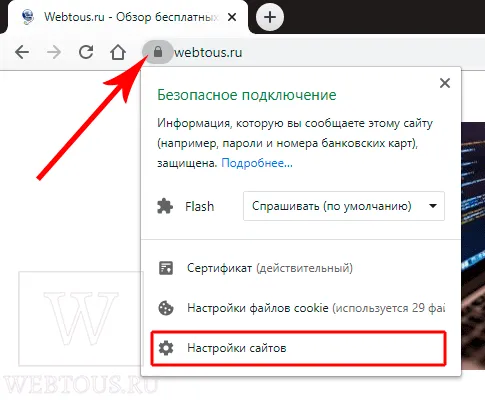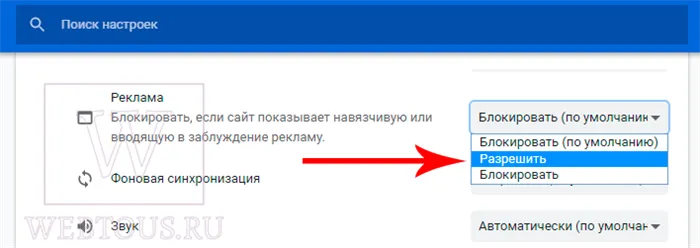Когда вы будете готовы сбросить все настройки, нажмите кнопку «Сброс» и подождите несколько секунд. Все это делается для очистки браузера, так как реклама может быть записана в данные и появляться автоматически. Мы рассмотрели все способы отключения рекламы в Google Chrome, напишите в комментариях, помогла ли вам статья и какие еще способы вы знаете.
Почему и как отключить блокировку рекламы в Google Chrome?
Многие издатели, как и мы, полагаются на доходы от рекламы для финансирования нашего сайта и нашей жизни. Мы используем Google AdSense и многие другие партнеры Google продают рекламные ресурсы издателям. Раньше Google ограничивал количество объявлений, которые издатель мог разместить на странице. Однако это было устранено, и в последние дни Google ввел различные типы рекламных форматов. Пользователей легко раздражает эта реклама, и они используют расширения для блокировки рекламы в своих браузерах, чтобы блокировать рекламу. В этой статье объясняется, почему и как можно отключить блокировку рекламы в браузере Google Chrome.
Есть две основные причины, по которым пользователи блокируют рекламу: первая — прекратить отслеживание, чтобы не появлялись персонализированные объявления, а вторая — чтобы не отвлекаться. Давайте объясним, почему блокировщики рекламы не помогут вам ни в том, ни в другом случае.
Причины конфиденциальности
Однако люди забывают, что расширениям блокировщиков рекламы необходим полный доступ к посещаемым вами сайтам, чтобы не показывать ненужную рекламу. По сути, это означает, что установленные расширения блокировщика рекламы могут считывать такие данные, как ваше имя пользователя и пароль, чтобы войти в систему. Фактически, после установки расширения вы должны предоставить ему необходимые разрешения, прежде чем сможете его использовать.
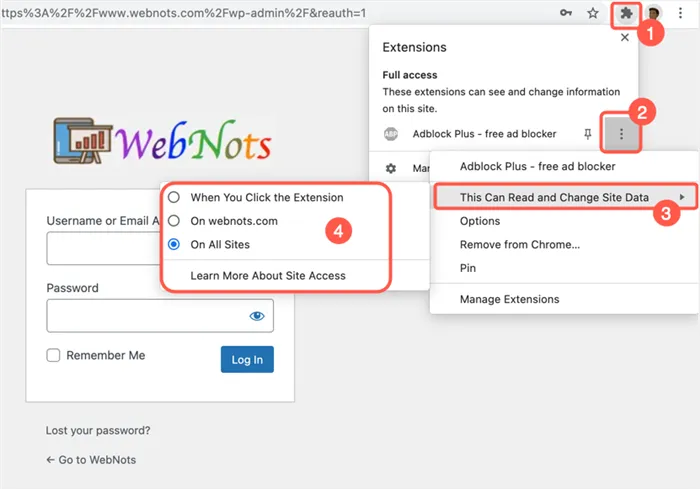
- Запустите Chrome и откройте страницу входа на любой веб-сайт.
- Щелкните значок головоломки, а затем щелкните три вертикальные точки напротив расширения для блокировки рекламы. В этой статье мы расскажем о Adblock Plus, и этот процесс останется таким же для всех других расширений для блокировки рекламы в Chrome.
- Он покажет вам список пунктов меню и выберите опцию «Это может читать и изменять данные сайта».
- Как правило, вы увидите, что опция «На всех сайтах» включена, что означает, что расширение может считывать данные, которые вы вводите при входе в систему или в любой другой форме на всех сайтах, которые вы посещаете.
Доступ к расширениям блокировщиков рекламы
Помните, что эти расширения могут отслеживать данные с любого сайта, который вы посещаете, например, с банковских служб, личных сайтов и форумов. Забавно, если вы не доверяете Google из соображений конфиденциальности и отдаете все свои конфиденциальные данные неизвестной компании, блокирующей рекламу. Поэтому использование блокировщиков рекламы поднимает те же вопросы конфиденциальности и отслеживания, что и использование cookies для отслеживающих веб-сайтов.
Приложения для Windows, мобильные приложения, игры — ВСЕ БЕСПЛАТНО, на нашем закрытом Telegram-канале — Подписывайтесь:)
Устранение отвлечения
Если вы хотите читать контент, не отвлекаясь, Chrome предлагает режим чтения. Если вы настаиваете на использовании расширений блокировщика рекламы, знайте, что большинство блокировщиков рекламы участвуют в программах, поддерживающих блокировщики рекламы.
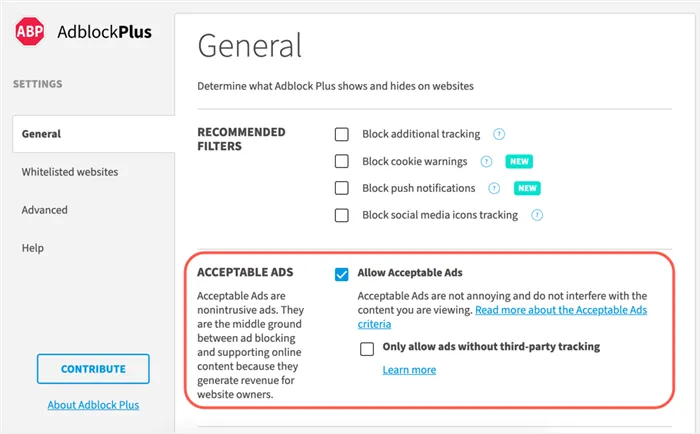
Если вам нравится какой-то сайт и вы готовы поддерживать его показом рекламы, вы можете отключить блокировку рекламы для этого сайта только в расширении. Нажмите на значок пазла рядом с адресной строкой, а затем нажмите на расширение блокировщика рекламы.
Покажите расширение блокировщика рекламы
Отключить блокировку рекламы в Google Chrome
Снимите флажок с радиокнопки рядом с названием веб-сайта и нажмите кнопку Refresh, чтобы перезагрузить страницу. Вы также можете нажать кнопку Refresh в браузере, чтобы перезагрузить сайт без блокировки рекламы.
Отключить блокировку рекламы для всего сайта
Отключите блокировщики рекламы на уровне сайта.
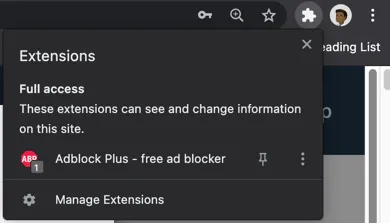
Вы должны увидеть, что блокировка рекламы выделена серым цветом, что означает, что она отключена на сайте.
Отключите блокировщики рекламы
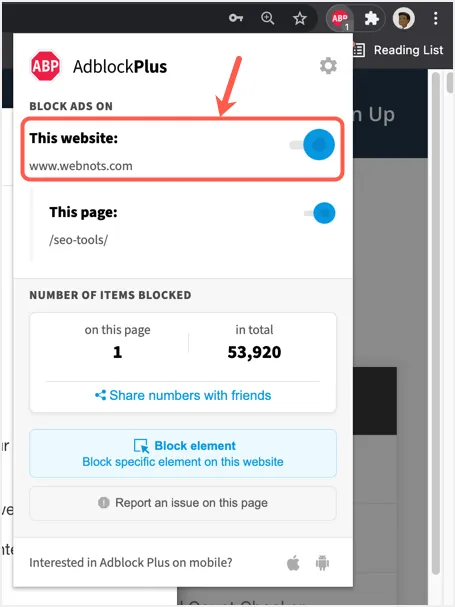
Если у вас есть список сайтов, которые вы хотите заблокировать с помощью блокировщика рекламы, щелкните правой кнопкой мыши на значке расширения и выберите в меню пункт «Параметры».
Опции для расширения
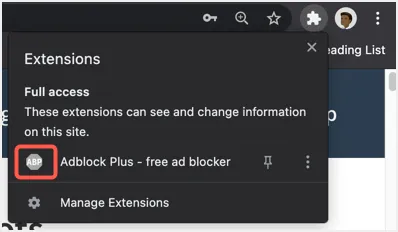
Откроется страница настроек расширения блокировщика рекламы, и вы попадете в раздел «Сайты из белого списка». Здесь вы можете добавить любые веб-сайты, которые вы хотите внести в белый список.
Сайты в белом списке
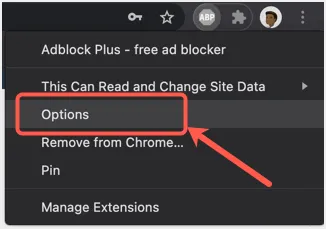
Вы можете в любое время вернуться на страницу настроек и удалить сайты из белого списка, чтобы снова исключить рекламу на этих сайтах.
Подобно отключению блокировщика рекламы на уровне сайта, вы также можете отключить его только на определенной странице. Это полезно для отключения на главных страницах новостных сайтов, где обычно можно понять заголовки без необходимости щелкать и просматривать подробные страницы. Это можно сделать, выключив переключатель рядом с надписью «Эта страница» и нажав кнопку «Обновить».
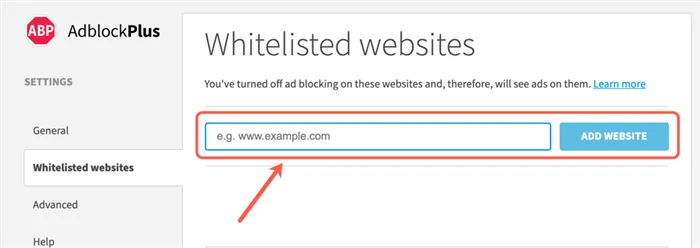
Отключите блокировку рекламы на уровне страницы
Помните, что это отключит рекламу на всех остальных страницах того же сайта.
Отключить блокировку рекламы только на странице
Последний вариант — полностью удалить расширение блокировщика рекламы из Google Chrome. Это может быть хорошим вариантом по соображениям конфиденциальности, как описано выше.
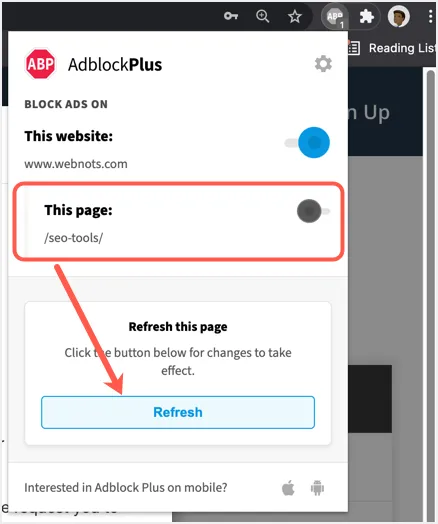
Пользователи воспринимают рекламу в телепрограммах и газетах как нечто само собой разумеющееся. Однако, посещая веб-сайты, пользователи не склонны воспринимать рекламу между контентом. Дело в том, что даже небольшому сайту нужны деньги на размещение, создание и поддержание контента, а доходы от рекламы — это способ для издателей предоставлять ценный контент. Вы можете использовать расширение блокировщика рекламы, чтобы блокировать рекламу на определенных страницах и сайтах, вызывающих подозрения. Однако мы просим вас отключить блокировку рекламы в Google Chrome и других браузерах на ваших любимых сайтах, чтобы показать свою любовь и поддержку.
Приложения для Windows, мобильные приложения, игры — ВСЕ БЕСПЛАТНО, на нашем закрытом Telegram-канале — Подписывайтесь:)
Полностью удалить расширение Ad Blocker
Сразу отмечу, что Chrome Blocker скрывает не всю рекламу на сайтах, как AdBlock и его аналоги, а только ту, которая злоупотребляет доверием пользователей и нарушает стандарты, принятые Better Ads Standards.
- Сначала щелкните значок головоломки рядом с адресной строкой.
- Нажмите на три вертикальные точки напротив расширения для блокировки рекламы.
- В меню выберите «Удалить из Chrome…».
Заключительные слова
Сайты, на которых он обнаружен, включаются в единый общедоступный черный список, контролируемый браузером.
Приложения для Windows, мобильные приложения, игры — ВСЕ БЕСПЛАТНО, на нашем закрытом Telegram-канале — Подписывайтесь:)
Какая реклама блокируется?
В открывшемся списке выберите Реклама и убедитесь, что ползунок находится в крайнем левом углу.
Чтобы быстро получить доступ к этой настройке, можно вставить ссылку chrome://settings/content/ads в адресную строку Chrome.
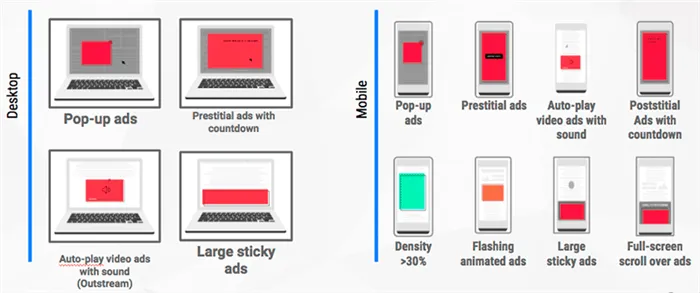
Некоторые вирусы могут отключить встроенный блокировщик и сделать сайт исключением. Поэтому немедленно проверьте, нет ли у вас дополнительных записей в списке «Разрешить».
- Всплывающую рекламу в нижнем правом углу браузера.
- Навязчивую рекламу, перекрывающую контент на странице.
- Интерактивные области, не видные глазу пользователя, при клике по которым появляются всплывающие окна.
- Элементы, выполняющие переадресации на другие ресурсы сети.
- Вредоносное, нежелательное ПО и пр.
Когда вы находитесь на определенном сайте, нажмите на значок замка слева от имени домена в адресной строке браузера, а затем нажмите на «Настройки сайта».
Как блокировать рекламу на всех сайтах подряд
Найдите пункт «Объявления» и в выпадающем списке выберите опцию «Разрешено».
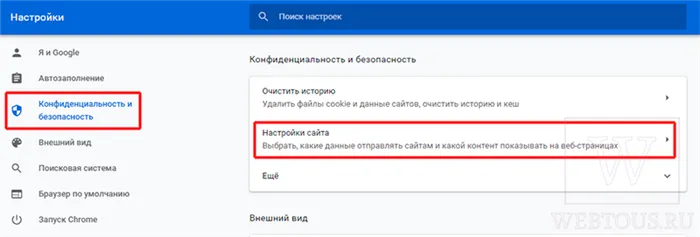
Это позволит вам видеть все объявления на этом сайте, даже если он находится в черном списке.
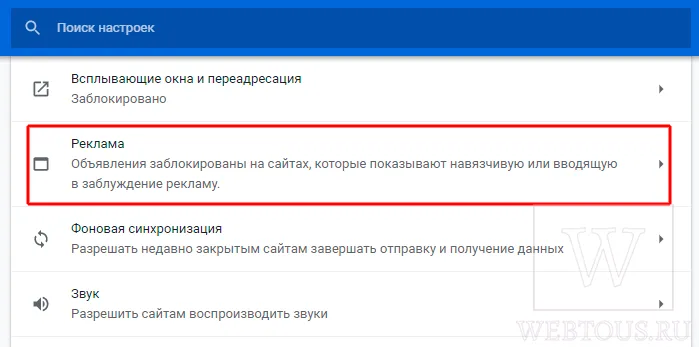
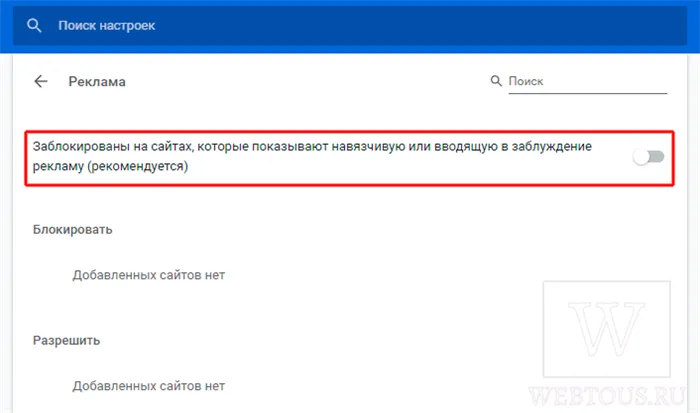
Как выключить блокировку на отдельных сайтах